ABB
Was ist mit Niko Home Control möglich?
Mit Niko Home Control können Sie Folgendes tun:
Ihr Fahrzeug so effizient wie möglich in einem der folgenden Modi aufladen:
Solarmodus
Normaler Modus
Intelligenter Modus (ab Softwareversion 2.21)
Boost-Modus (ab Softwareversion 2.21)
den Ladevorgang Ihres Fahrzeugs unterbrechen oder beenden
Beim Laden Ihres Autos mit Niko Home Control werden die folgenden Funktionen unterstützt:
Lastausgleich (d. h. die Ladeleistung des Fahrzeugs wird automatisch angepasst, um eine Überlastung der Sicherungen zu verhindern)
Kontrolle Ihres Spitzenverbrauchs über die Niko Home-App. Siehe Energiemanagement von Autoladegeräten
Steuerung von maximal 4 Fahrzeugladesteckdosen/Anschlüssen in einer Niko Home Control-Installation (ab Softwareversion 2.21) Diese 4 Steckdosen können eine Kombination mehrerer Marken sein, die von Niko Home Control unterstützt werden
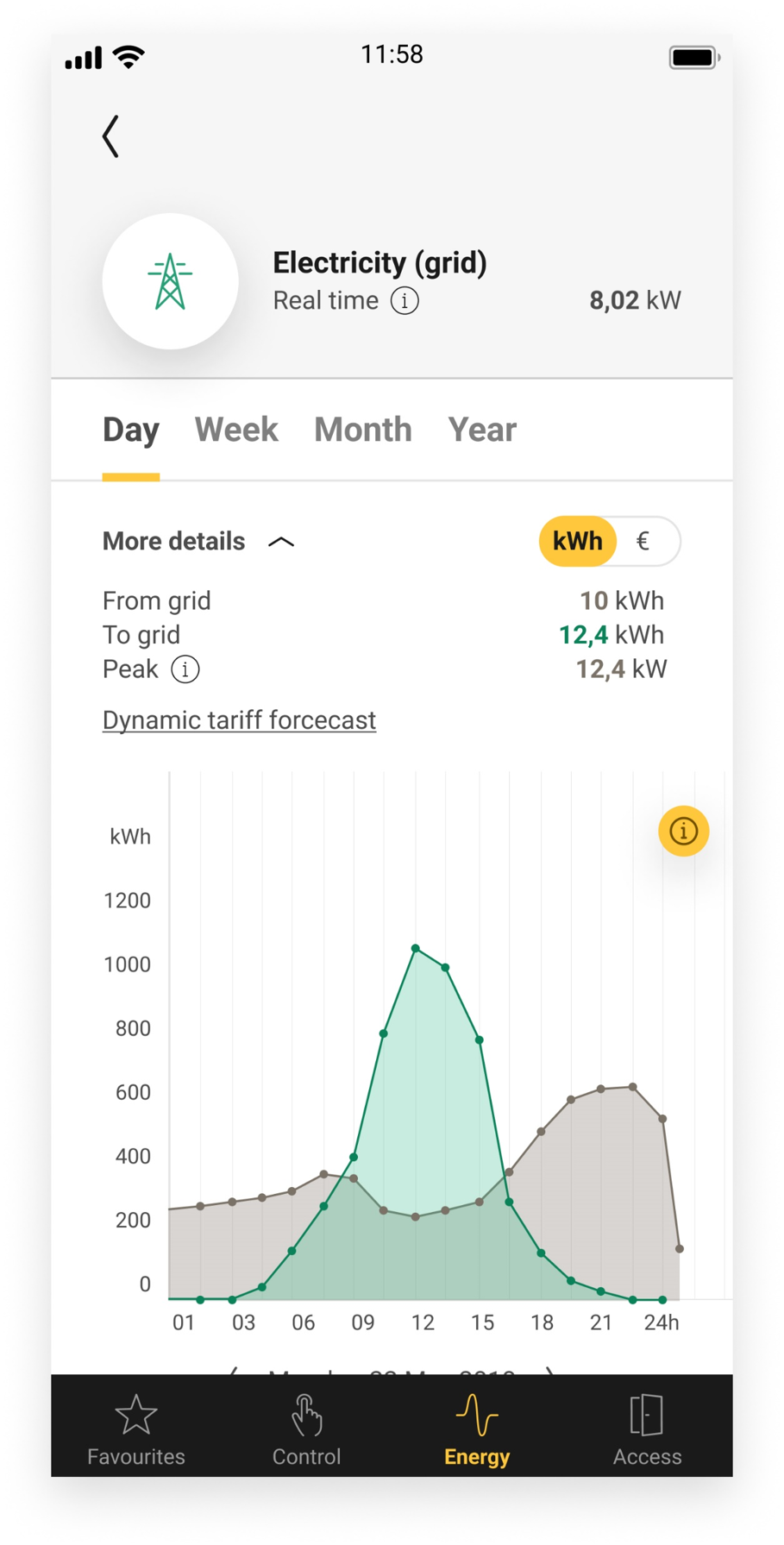
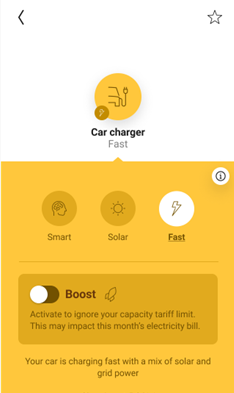
Was benötigen Sie dazu?
Kurze Zusammenfassung | Zusätzliche Informationen | |
|---|---|---|
Allgemeines |
| |
 | Ihre Niko Home Control-Installation erfüllt die folgenden Anforderungen:
|
|
 | Ihre ABB EV-Ladestation erfüllt die folgenden Anforderungen:
|
|
Wie aktivieren Sie die Verbindung zwischen Ihrem Niko Home Control und Ihrer ABB EV-Ladestation?
Prüfen Sie, ob Sie alles haben, was Sie brauchen (siehe oben).
Aktivieren Sie den vernetzten ABB-Dienst im Dashboard-Menü. Auf diese Weise können Sie Ihr ABB-System bereits über die Niko Home-App und einen Touchscreen steuern. Um die ABB-Funktionen auf Ihrem Digital black zu steuern, wählen Sie in der Niko Home-App die ABB-Steuerung für Ihren Digital black aus oder konfigurieren Sie den Digital black in der Niko Home Control-Programmiersoftware. Siehe Energieverwaltung von Autoladegeräten.
Wenn Sie Ihr ABB-System als Teil Ihrer Konfiguration verwenden möchten (Verwendung des Systems in Routinen und/oder Bedingungen), führen Sie die folgenden zusätzlichen Schritte aus.Fügen Sie dem Grundriss ein generisches ABB Auto-Ladegerät hinzu.
(optional) Erstellen Sie die gewünschten Routinen und/oder Bedingungen mit dem Gerät. Sie können das generische ABB Auto-Ladegerät nicht zu den Routinen Solarmodus und Peak-Modus hinzufügen.
Adressieren Sie das generische ABB Auto-Ladegerät
Laden Sie die Konfigurationsdatei in Ihre Installation hoch.
Wie deaktivieren Sie die Verbindung zwischen Ihrem Niko Home Control und Ihrer ABB EV-Ladestation?
Deaktivieren Sie den vernetzten ABB-Dienst im Dashboard-Menü.
Wenn Sie Ihr ABB-System als Teil Ihrer Konfiguration verwendet haben (Verwendung des Systems in Routinen und/oder Bedingungen), führen Sie die folgenden zusätzlichen Schritte aus.Entfernen Sie das generische ABB Auto-Ladegerät vom Grundriss.
Laden Sie die Konfigurationsdatei in Ihre Installation hoch.
Nach der Deaktivierung der Verknüpfung geschieht Folgendes:
Die ABB-Funktionen verschwinden aus Ihrer Niko Home-App und Ihrem Digital black.
Bei der Verwendung in Niko Home Control-Routinen werden die ABB-Funktionen nicht mehr ausgeführt.
